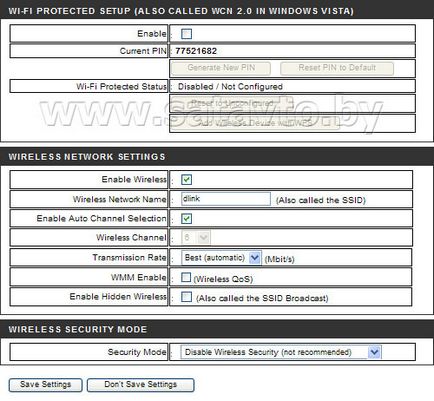Műholdas TV Fehéroroszország és Oroszország - beállítás a router D-Link DIR-320 Collaboration
Ebben a leírásban, akkor figyelembe kell venni a közös konfiguráció a router D-Link DIR-320 USB-modem, további szétosztásra csatlakozni az internethez a műholdvevő az Ethernet (LAN) port vagy a beépített hozzáférési pont Wi-Fi-vel.
Pre-router konfigurációs és firmware frissítés
Az extrakció után router D-Link DIR-320 a csomagot, meg kell csatlakoztatni egy hálózati kábel segítségével, a mellékelt a számítógéphez. Egy hálózati kábel van csatlakoztatva a négy csatlakozók Lan router. Ezután az áramot a DIR-320.

Ennek eredményeképpen az ablak „Hálózati kapcsolatok”.
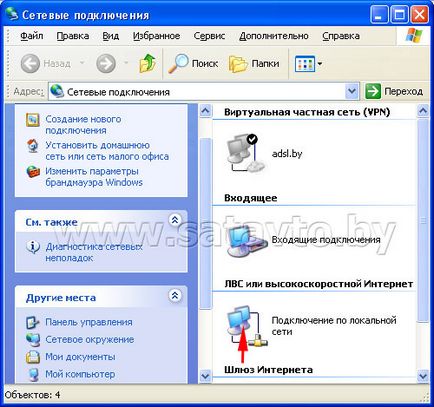
Most kattintson a „helyes” egérgombbal az ikonra „Helyi kapcsolat”, és válassza ki a „Tulajdonságok”.
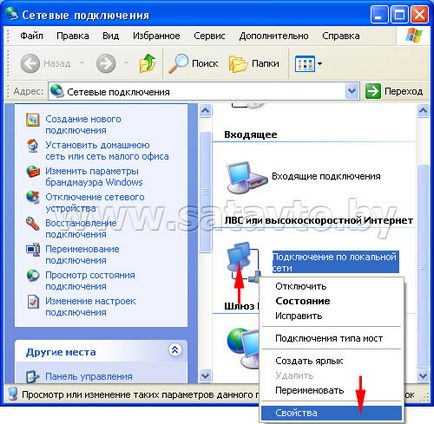
Felfedezése után a tulajdonságait a hálózati kapcsolatot, a „The alkatrészek a kapcsolat által használt” - Válassza a „Internet Protocol (TCP / IP)” és kattintson a „Tulajdonságok” gombra.
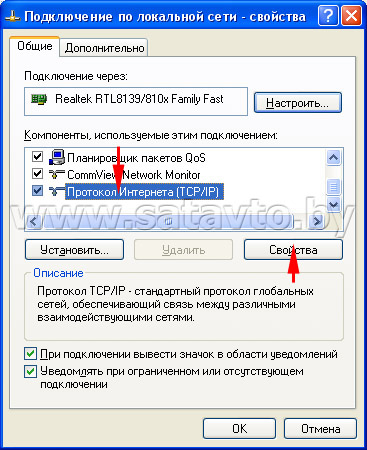
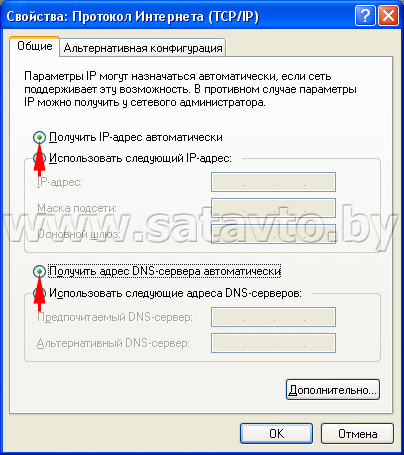
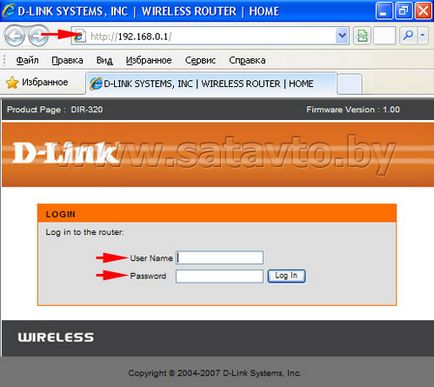
A "User Name" adja meg a felhasználó neve: admin, és a területén "Password" (Jelszó) hagyja üresen. Ezután nyomja meg a „Belépés”. Az orosz változat firmware a DIR-320 általánosan használt alapértelmezett jelszó: admin.
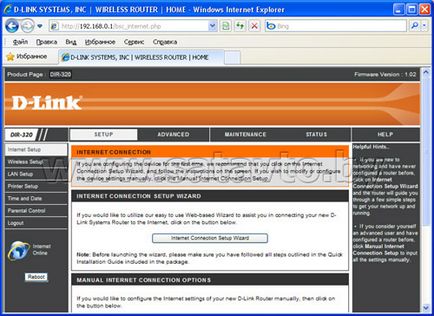
Frissítés router firmware készül a böngészőn keresztül a következő részben „Karbantartás”, ahol kiválaszthatja a vonal „Firmware Update”.
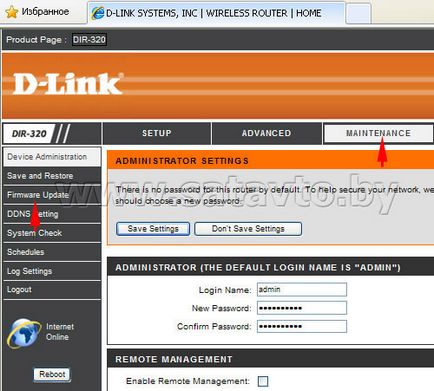
A megnyíló oldalon a „Update Firmware” nyomja meg a gombot a „Tallózás”, és válassza ki a firmware betölteni kívánt.
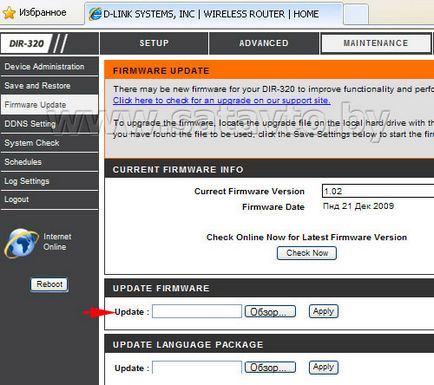
Ezután nyomja meg a „Apply”, majd indítsa el a szoftvert csere router. Villogó kb 2. percenként, és ebben az időben nem kerülhet ki az útválasztót, ahogy károsíthatja a szoftvert.
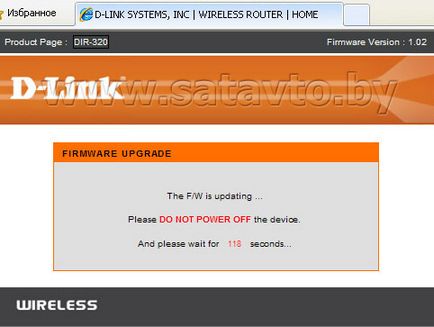
Miután villogó a router újraindul, és megjeleníti a honlap a böngészőben. Javasoljuk, hogy végezze el a program visszaáll a gyári beállításokra. Ehhez válassza ki a szakaszt „Karbantartás”, ahol kiválaszthatja a vonal „Mentés és visszaállítás” és kattintson a „Restore Device” a nyitott ablakon.
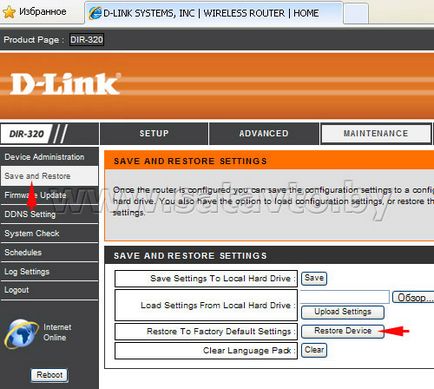
Egy perc után a router újraindul, és megjeleníti a honlap a böngészőben.
Felkészülés az USB-modem együttműködni a router
Abban az esetben, 3G modemek cég Huawei: E1550, E1750, E1780, és mások, akkor erősen ajánlott, hogy letiltja a modem kiegészítő eszközöket, mint például - a beépített memóriakártya-olvasó, CD-ROM-on, azaz a így az aktív csak magát a modemet. Mivel ez jelentősen befolyásolja a teljesítményét a modemet a router. Hogy kikapcsolja ezeket az eszközöket kell egy terminál program My Huawei Terminal. Amelyben elindítását követően a kiválasztott a felső ablakban „HUAWEI Mobile Connect - 3G PC UI Interface” és nyomja meg a „Csatlakozás” gombra.
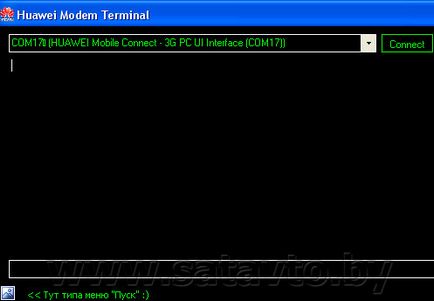
Ezután az alsó sorban a program megadott parancs: AT és nyomja meg az „Enter” gombot a parancs a modem válaszol „OK” gombot.
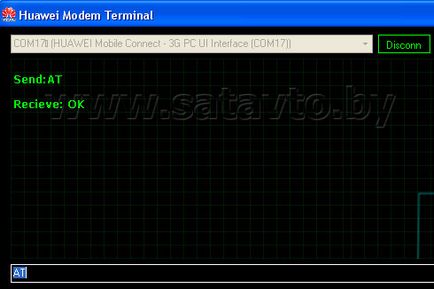
Ezt követően írja be a parancsot: AT ^ U2DIAG = 0, és nyomja meg az "Enter", akkor hagyja csak az aktív modem.
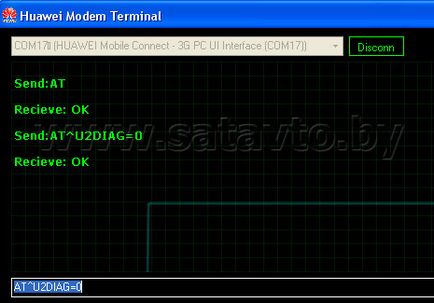
A végén, a program nyomott „bontása” gombra. Abban az esetben van szükség, hogy visszatér a letiltott eszköz útján a My Huawei Terminal programot kell küldeni a parancsot, hogy a modem:
AT ^ U2DIAG = 255 (Huawei E1550)
AT ^ U2DIAG = 268 (a Huawei E1750 és a Huawei E1780)
A modemek más gyártók is jelen lehetnek bizonyos árnyalatok, amelyek általában tárgyalja a készülékek fórum.
Miután befejezte a készítmények kezdheti konfigurálása a router maga után csatlakozó a modem. Amikor írom ezt az anyagot használjuk a 3G modem - Huawei E1780.

Beállítása router dolgozni USB-modem
Ehhez meg kell, hogy menjen át a böngészőt, hogy a webes felület a router, válassza ki a fület „SETUP”, akkor az „Internet beállítások”, és nyomja meg a „Manual Internet Connection Setup”.
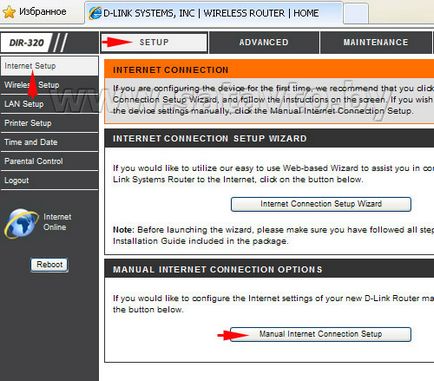
A megnyíló ablakban meg kell tenni a kiigazítást. Abban az esetben, az „Access Point Mode”, a router fog működni módban csak a Wi-Fi hozzáférési pont tehát a lehetőség, hogy kapcsolja be ezt a funkciót nem szükséges, ha azt szeretnénk, hogy használni, mint egy router.
A "My Internet Connection is:" ki kell választania a kapcsolat típusát - "PPP over USB (felhasználónév / jelszó)".
A vonalak a „User Name”, „jelszó” és a „Jelszó újra” meg kell adnia egy felhasználói nevet, jelszót és erősítse meg a jelszót. Ezek az adatok nyerhetők a sejtes üzemeltető.
A megadott adatokat a vonalak - „Host pingteszt (1)” és a „fogadó Ping teszt (2)” használják, hogy teszteljék a kapcsolatot az interneten, ezért javasoljuk, hogy megtartsa őket azok az értékek, azaz a - "DNS".
A sor - „Telefonszám” jelzi a hozzáférési számot, ha a szám a forma - * 99 #, akkor regisztrálni kell az ebben a formátumban - D * 99 #, azaz add elején a levél D. számot tárcsáz lehet beszerezni a sejtes üzemeltető.
Ha a modem inicializáló parancs használja, ahogy arról a „Modem initstring” -nek. Ha a parancs az űrlap - AT + CGDCONT = 1, "IP", "vmi.velcom.by", meg kell regisztrálni az előtag nélkül AT: + CGDCONT = 1, "IP", "vmi.velcom.by". modeminicializálási parancs elérhető a sejtes üzemeltető.
A területen - „MTU” módosítsa az értéket csak ha van egy instabil internetkapcsolat vagy az internetszolgáltató által igényelt.
Végül a „Kapcsolódás mód válassza ki a” válassza ki a kapcsolat típusát - „Mindig”, amely lehetővé teszi, hogy azonnal csatlakozni az internetre, miután a tápegységet a router vagy hogy újra szünet után, és nyomja meg a „Save Settings”, hogy a megadott paraméterek. Ha kiválasztja - „Manual”, az útválasztó csatlakozik az internethez csak nyomja meg a „Connect” gombra a „Status / Device Info / Internet / kapcsolat”. Ez a választás - a „Connect-on demand”, a router csatlakozik az internethez csak akkor, ha szintén ebben az üzemmódban is aktiválódik a mező „Maximum Idle Time”, ami azt jelzi, hogy hány perc után, amely idő esetén tétlen kapcsolat megszakad az internet.
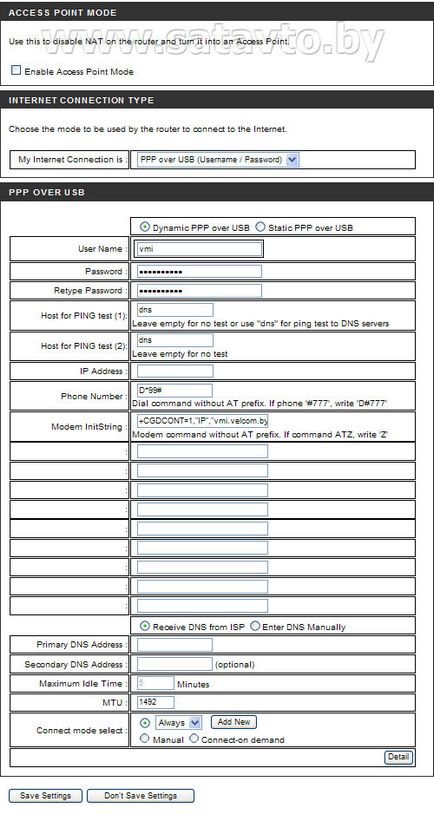
Ezután a webes felületen keresztül nyissa meg a lap „Állapot” és válassza ki a „Device Info”. Az „Internet” megjeleníti az aktuális állapotát az internet-kapcsolat - „Connected”. Ha látja az állapot - „A leválasztás”, szükség van ismét ellenőrizze a beállításokat a router és a modem, valamint arról, hogy a modem támogatja a router a D-Link DIR-320.
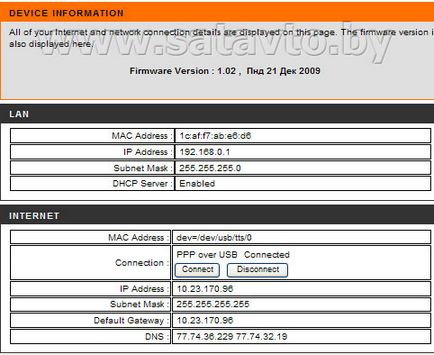
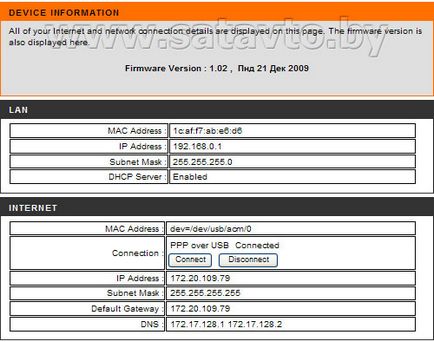
Beállítása Wi-Fi rádió router
Ha a készüléket egy Wi-Fi modul csatlakoztatható az internetre, amellett, hogy a router, akkor végre kell hajtani a vezeték nélküli beállításokat.
Ehhez nyissa meg a lap a „Beállítás”, akkor a kiválasztott „Wireless Setup” és nyomja meg a „Kézi vezeték nélküli kapcsolat beállítása” gombra.
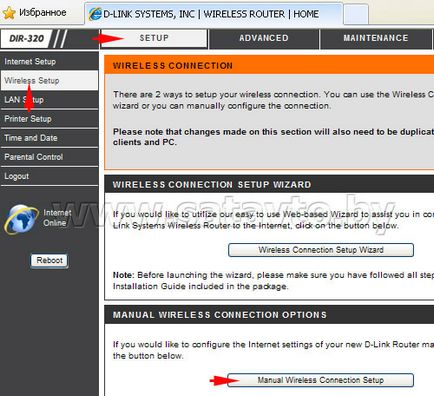
„Wi-Fi Protected Setup (más néven WCN 2.0 Windows Vista alatt)” - segítségével automatikusan konfigurálja eszközöket, amelyek támogatják ezt a szabványt. Ez főleg támogatott Windows Vista és Windows 7 rendszeren Amennyiben a készülék nem támogatja ezt a szabványt, akkor le kell tiltani, hogy eltávolítjuk a pipát az „Enable”.
A „Wireless Network Settings” készülnek alapvető paramétereinek Wi-Fi:
„Vezeték nélküli kapcsolat engedélyezése” - szinten az elem aktiválódik Wi-Fi router, egyébként ki van kapcsolva;
„Wireless Network Name” - ez a mező megjeleníti a nevét a router, ami megjelenik más vezeték nélküli eszközökhöz;
„Enable Auto Channel Selection” - szinten az elem, a router maga választja ki a használni kívánt csatornát, különben a „Wireless Channel” ki kell választania a csatorna száma, amelyen működtetni egy rádiós router;
„Transmission Rate” - lehetővé teszi, hogy meghatározza a adatsebesség rádiós modul telepítése általában egy automata mód - „Best (automatikus)”;
„WMM engedélyezése” - szinten a tétel elsőbbséget multimédiás forgalom;
„Enable Rejtett Wireless” - szinten az elem, akkor elrejti a Wi-Fi router adásának egységet, hanem jelentősen megnehezíti a konfiguráció csatlakoztatott eszközöket.
A „Wireless Security Mode” megadhatja, hogy titkosítja az átvitt adatok, ha a készülék által támogatott csatlakozni a router. DIR-320 támogatja a titkosítási protokollok: WEP, WPA és WPA2. Másképp nem - a "Disable Wireless Security".
Befejezése után a Wi-Fi beállítások használatával „Save Settings”, hogy mentse el a beállításokat.